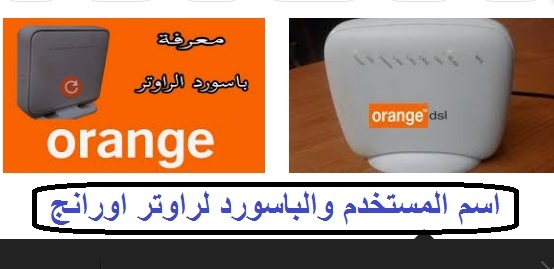როგორ გავარკვიოთ ნარინჯისფერი როუტერის მომხმარებლის სახელი და პაროლი
თუ თქვენ ეძებთ ნარინჯისფერი როუტერის მომხმარებლის და როუტერის გაცნობას ამ სტატიის საშუალებით, თქვენ მათ ძალიან ადვილად მიიღებთ.
თუ გსურთ როუტერზე წვდომა, რომ გააკონტროლოს მისი პარამეტრები, შეცვალოს ქსელი ან პაროლი ან შეცვალოთ ყველაფერი, რაც გსურთ, თქვენ უნდა გქონდეთ თავად როუტერის პაროლი და მომხმარებლის სახელი, რათა მარტივად შეძლოთ მისი შეცვლა
ბევრი მარშრუტიზატორები ვირტუალურია, მაგალითად, მომხმარებლის სახელის ადმინისტრატორი და პაროლის ადმინისტრატორი, მაგრამ ამ მარშრუტიზატორში, განსაკუთრებით Orange 2017 ან Orange 2018 მარშრუტიზატორებში, მისი გახსნა შეუძლებელია სიტყვით admin, სხვა მარშრუტიზატორების მსგავსად
სინამდვილეში მომხმარებლის სახელი არის ადმინისტრატორი. პაროლი აქ განსხვავდება დანარჩენი როუტერებისგან

აქ ჩნდება კითხვა, როგორ იღებთ მომხმარებლის სახელსა და პაროლს Orange როუტერისთვის მომხმარებლის სერვისთან კონტაქტის გარეშე? მოკლედ რომ ვთქვათ, ნარინჯისფერი მარშრუტიზატორების ნაგულისხმევი სახელი არის სიტყვა admin და სიტყვა იწერება ისე, როგორც არის, ანუ ყველა ასო არის მცირე ან მცირე.
როუტერის ნაგულისხმევი პაროლი ნარინჯისფერია
ვინაიდან ნაგულისხმევი პაროლი არის თქვენი ტელეფონის ნომერი, რასაც მოყვება -MSAN. მაგალითად, დავუშვათ, რომ მობილური ტელეფონის ნომერია 0832340168. ამიტომ, ნაგულისხმევი პაროლი იქნება 0832340168-MSAN. ამის ცოდნით, თქვენ უნდა შეიყვანოთ გუბერნატორის კოდი ფიქსირებული ტელეფონის ნომერში.
მას შემდეგ რაც სწორად შეიყვანთ ამ ინფორმაციას, როუტერის პარამეტრების გვერდი დაუყოვნებლივ გაიხსნება თქვენთან და ეს ინფორმაცია ეხება როუტერს 2017 და ახალ როუტერს 2018.
თუ თქვენ არ ხართ როუტერის მფლობელი და არ გაქვთ ტელეფონის ნომერი, რომელიც ადრე იყენებდა როუტერს
ამ შემთხვევაში, თქვენ უნდა გააკეთოთ როუტერის გადატვირთვა როუტერის უკანა ნაწილში ელექტრული შესასვლელის გვერდით, თქვენ ნახავთ მას პატარა, ჩასვით ერთი თხელი მანქანა ან გამოიყენეთ კალმის წვერი, ნემსი ან pin, და დააჭირეთ დაახლოებით 15 წამი სანამ გადატვირთვის პროცესი არ დასრულდება, აუცილებელია როუტერის დაკავშირება ელექტროენერგიასთან ამ ოპერაციამდე
ამის შემდეგ, შეიყვანეთ როუტერი ერთ - ერთი ბრაუზერიდან მას შემდეგ, რაც ინტერნეტ კაბელს როუტერიდან კომპიუტერს დაუკავშირებთ
თქვენ ნახავთ მომხმარებლის სახელს და პაროლს როუტერის უკანა ნაწილში
ძალიან მნიშვნელოვანი სტატია ჩამოტვირთეთ ახალი Windows 11 2020 აქედან
დაკავშირებული სტატიები
დაიცავით როუტერი გატეხვისგან
შეცვალეთ ქსელის სახელი და პაროლი Etisalat Router Model ZXV10 W300– ისთვის
დაიცავით ახალი Te Data როუტერი ჰაკერებისგან
როგორ შევცვალოთ Wi Fi პაროლი სხვა ტიპის როუტერზე (Te Data)